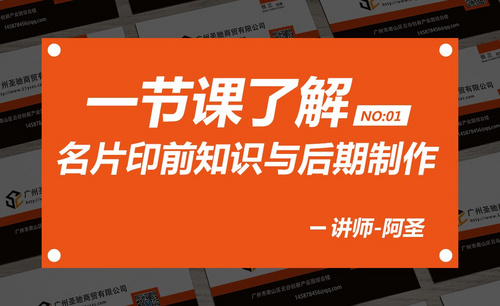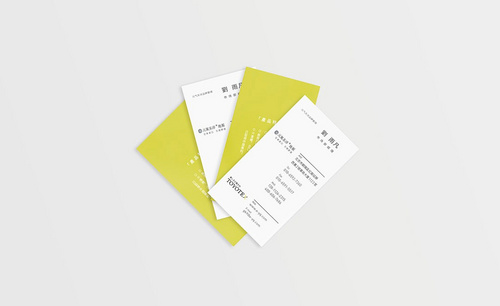ai名片制作
名片对于大家都不陌生吧,无论是企业经理还是销售经理等等,只要是有一定地位,或是需要促进合作的工作职位,都需要有自己的名片。这样在向对方介绍自己的时候也是比较方便的。那么你知道如何制作一张看起来还不错的名片吗?下面,小编就来介绍一下ai名片制作需要注意哪些问题。
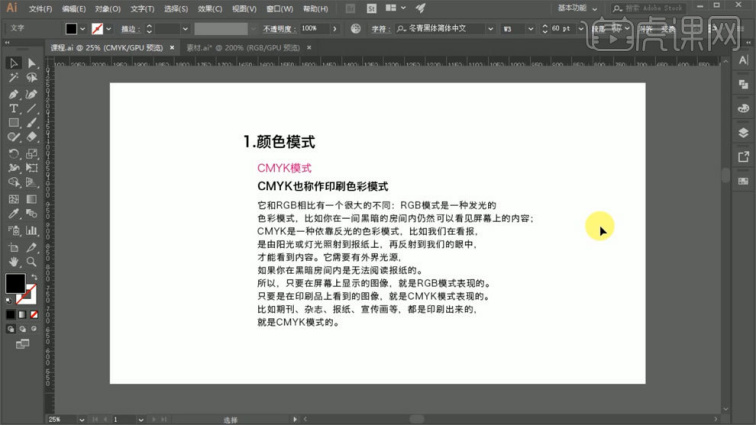
ai名片制作需要注意哪些问题?
名片对于大家都不陌生吧,无论是企业经理还是销售经理等等,只要是有一定地位,或是需要促进合作的工作职位,都需要有自己的名片。这样在向对方介绍自己的时候也是比较方便的。那么你知道如何制作一张看起来还不错的名片吗?下面,小编就来介绍一下ai名片制作需要注意哪些问题。
1、了解颜色模式在印刷中的作用。
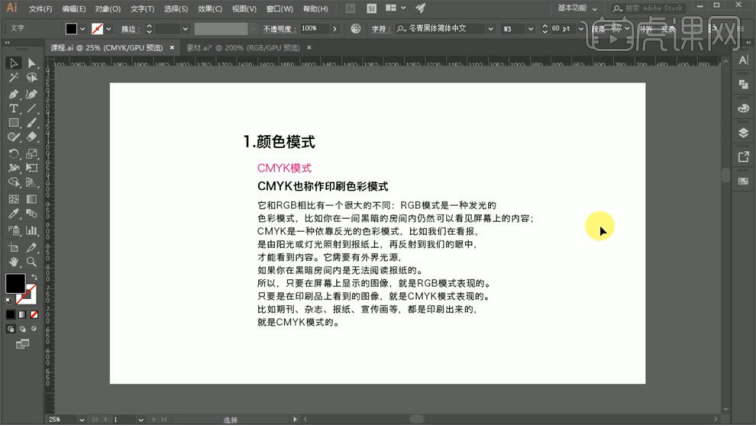
2、了解字体和字体专区在印刷中的作用。
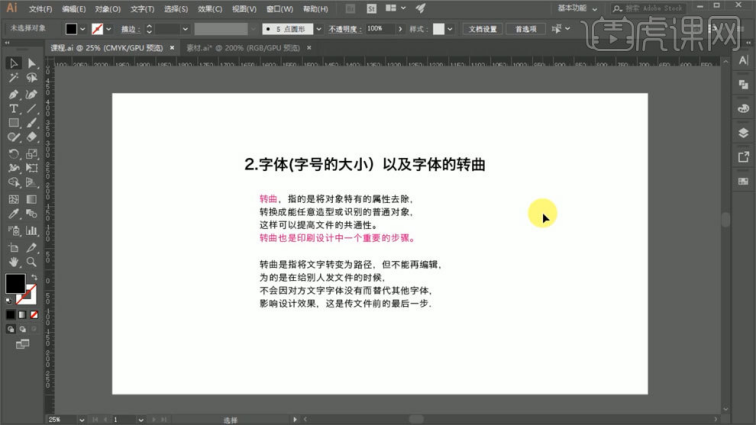
3、了解出血位设置在印刷中的作用。

4、了解材质在印数中的使用。
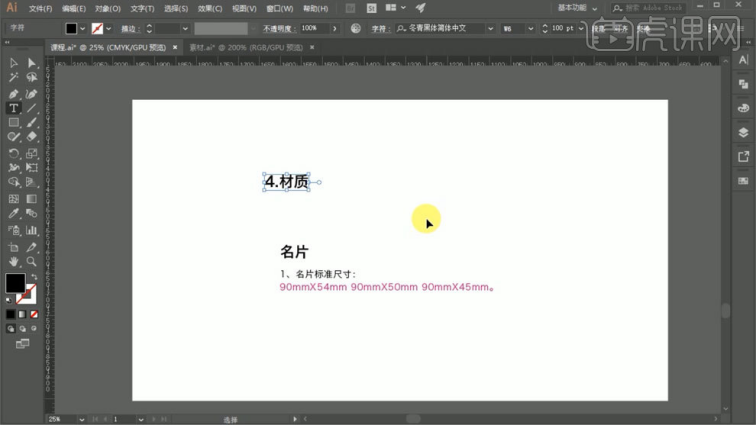
5、使用【矩形选框工具】框选,调整大小,然后填充白色。
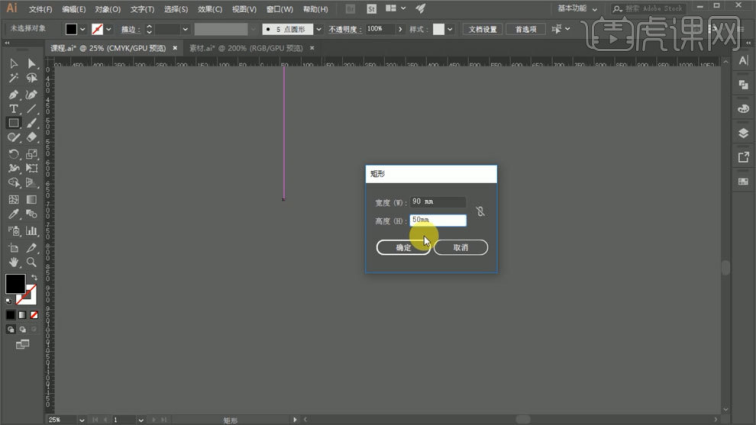
6、使用【矩形选框工具】框选,填充褐色,再次框选填充橙色。
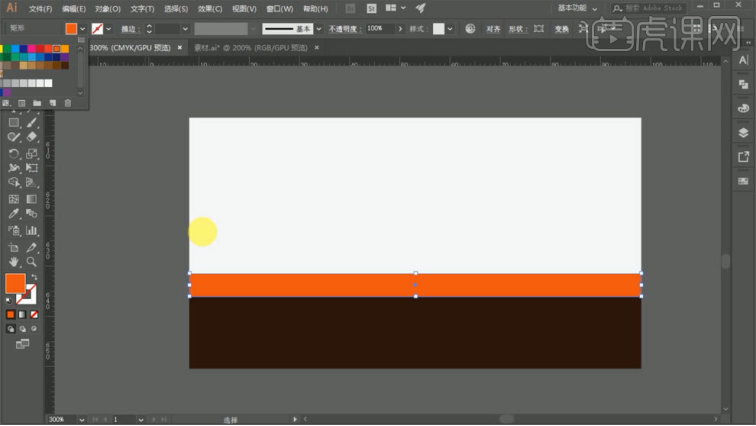
7、拖入LOGO,然后输入公司名称和网址的内容,调整字体和大小。

8、使用【矩形选框工具】框选,填充颜色,输入人物名称和职位,调整字体和大小。
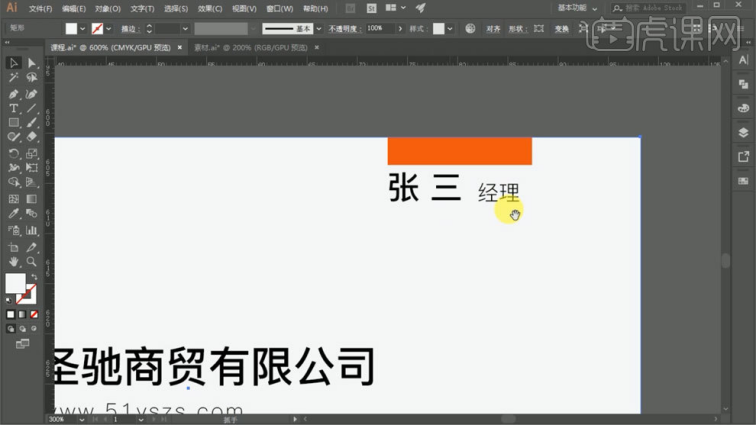
9、输入电话,调整字体和大小。
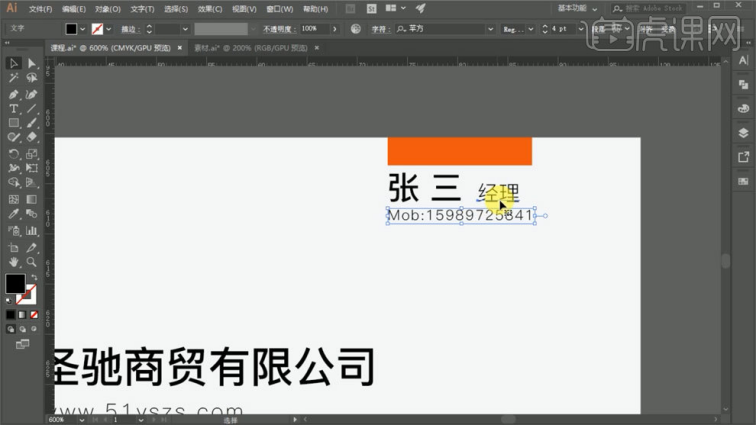
10、使用【矩形选框工具】框选,填充橙色和白色,拖入二维码,调整位置和大小。
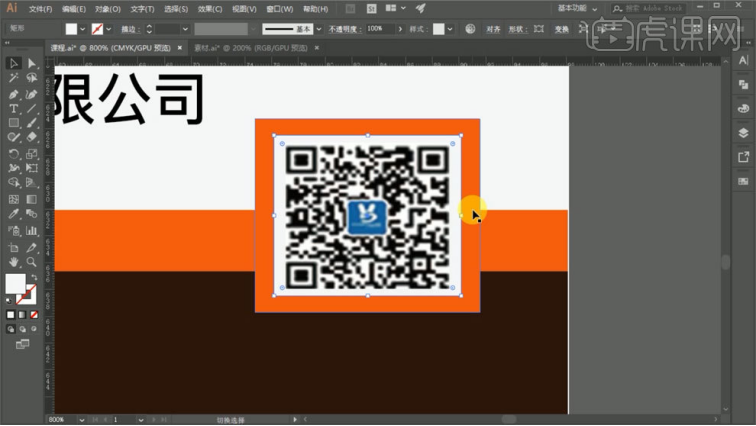
11、拖入地址、电话和邮箱的标志,输入相对应的内容。

12、拉出参考线,调整图层的大小,做出出血位。
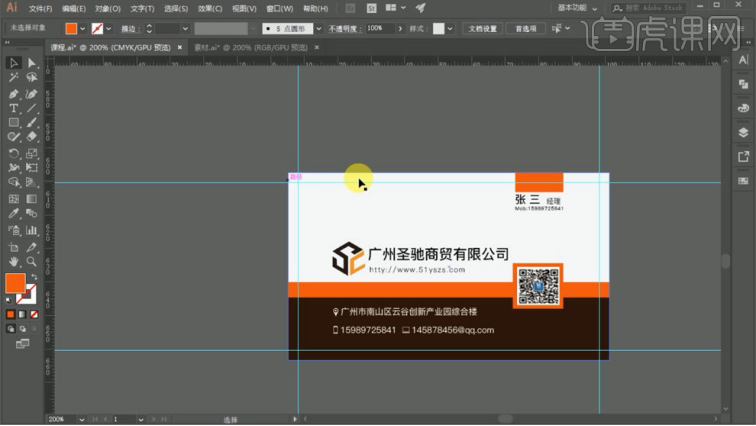
13、使用【矩形工具】做出角标,多次复制,放到四个角。
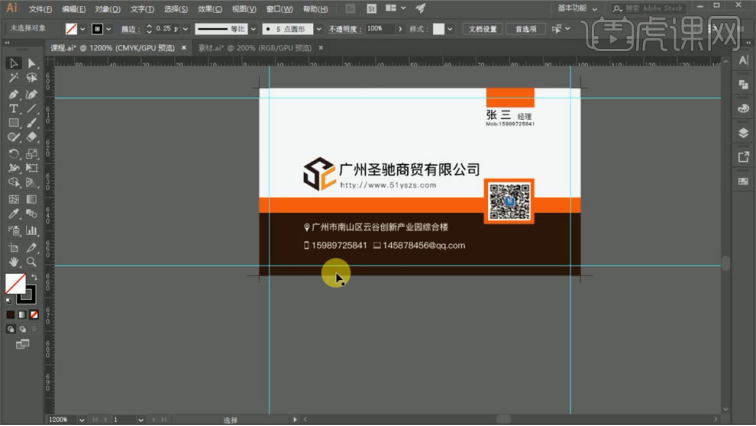
14、最终效果如图所示。
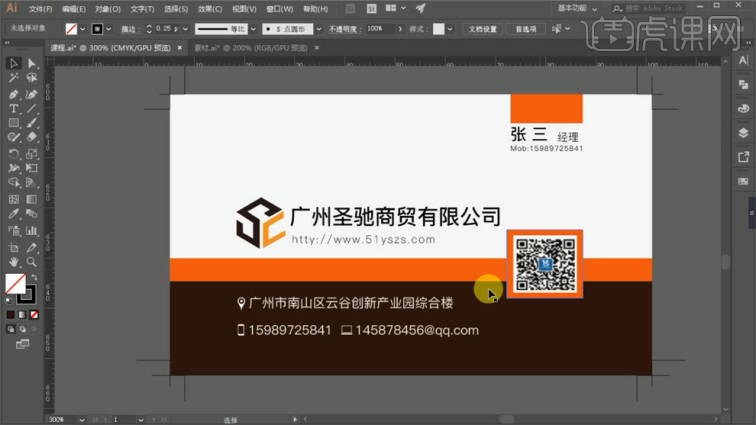
ai名片制作需要注意哪些问题,希望小伙伴们可以在以上的图文教程中找到合适的答案。其实制作一张合格的名片并不难,但是你需要熟练掌握对ai软件的使用,同时清楚制作名片的要素以及需要注意的问题。OK,如果你已经具备了以上条件,那么就操练起来吧!
本篇文章使用以下硬件型号:联想小新Air15;系统版本:win10;软件版本:AI(CS6)。
你知道ai名片制作方法吗?
ai应用于出版、多媒体和在线图像的工业标准矢量插画的软件,平面设计师必会软件之一。
那么今天我就来教小伙伴们关于ai名片制作的方法,步骤详情就在下方,小伙伴们快来认真的看一看吧!
1.首选,我们新建文档a4大小,在工具栏上选择矩形工具画出矩形大小是【45*90mm】,(如下图红色箭头指向所示)。
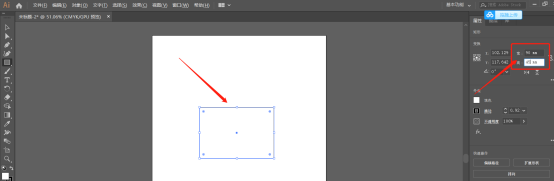
2.然后,我们名片背景置入,点击鼠标右键出现如图选项,将背景放置底部,(如下图红色箭头指向所示)。
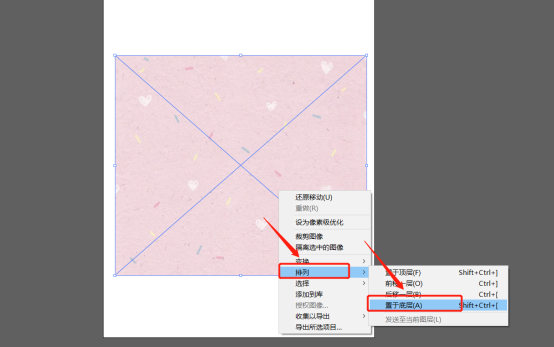
3.接下来,把背景调整合适大小,将其选中按Ctrl+7把背景蒙版,再按Alt用鼠标向下复制一个背景做名片背面,(如下图所示)。
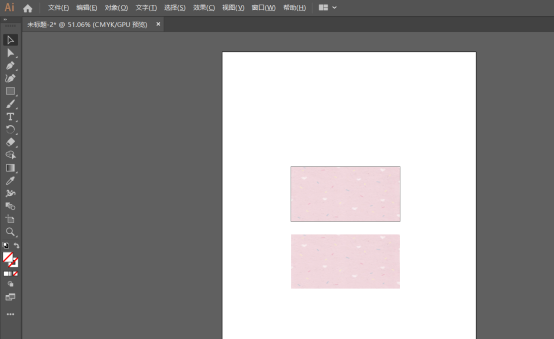
4. 最后,选择自己认为好看的字体,和颜色放置所需位置,这是最简单和基本放法,(如下图红色箭头指向所示)。
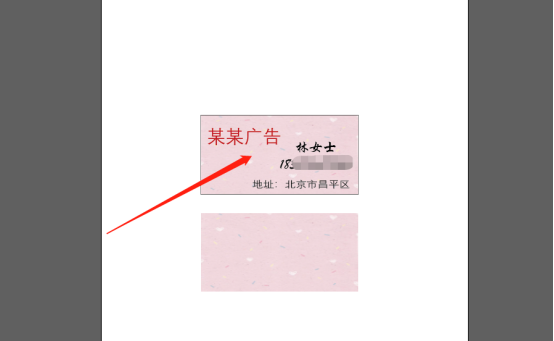
以上的4步操作步骤就是ai名片制作方法的步骤详情,步骤非常简单,就是要在开始的时候设置好大小,后边的字体根据自己喜欢的字体去设置就可以了。大家如果想制作自己的海报,可以在课下可以自己设计一个,学会这个操作步骤以后也可以帮助别人去设计!最后,希望以上的操作步骤对你有所帮助!
本篇文章使用以下硬件型号:联想小新Air15;系统版本:win10;软件版本:Adobe illustrator 2019。